问:我应该如何设置两台路由器同时使用?
答:如果您希望两台路由器同时访问互联网,可以通过设置无线桥接和辅助路由器来实现。由于文章篇幅的限制,下面只介绍辅助路由器的详细设置步骤。
如果您想使用这种无线桥接方法,请阅读以下教程,了解无线桥接的具体设置步骤。
如何在两台路由器之间建立无线网桥?
重要提示:
请自行设置第一台连接宽带互联网的路由器。如果你不知道怎么设置,可以看下面的教程看看设置方法。
如何设置无线路由器?(计算机)
如何用手机设置无线路由器?
两台路由器通过网线连接,然后设置第二台路由器。设置成功后,第二台路由器即可上网。这种组网方式叫做:二级路由器,具体设置如下:
1.第一台路由器局域网端口的网线插入第二台路由器的广域网接口(互联网接口)。
如果要用计算机设置第二台路由器,计算机将连接到第二台路由器的任何局域网接口。
如果要用手机设置第二个路由器,手机会连接到第二个路由器的默认wifi信号。
2.在电脑或手机的浏览器中,输入第二路由器的登录地址,打开登录页面,输入登录密码(管理员密码),登录第二路由器的设置页面。
 登录第二台路由器3的设置页面。在第二台路由器的设置页面,打开互联网接入设置或WAN端口设置的选项,将互联网接入方式(连接方式和组网类型)设置为:动态IP(自动获取IP地址和DHCP互联网接入)。
登录第二台路由器3的设置页面。在第二台路由器的设置页面,打开互联网接入设置或WAN端口设置的选项,将互联网接入方式(连接方式和组网类型)设置为:动态IP(自动获取IP地址和DHCP互联网接入)。
 上网方式设置为:自动获取IP地址(动态IP)4。打开无线设置或Wi-Fi设置的选项,设置第二台路由器的wifi名称和wifi密码,如下图所示。
上网方式设置为:自动获取IP地址(动态IP)4。打开无线设置或Wi-Fi设置的选项,设置第二台路由器的wifi名称和wifi密码,如下图所示。
第二路由器的wifi名称更好不要和第一路由器相同,因为无法实现无线漫游,也就是无线设备接入wifi后,wifi信号无法自动切换。
如果要两台路由器使用同一个wifi名称,请使用无线桥接方式,因为二级路由器无法满足需求。
附加说明:
目前,大多数无线路由器都具有IP冲突检测功能。检测到网络中的IP地址冲突后,他们会自动修改自己的局域网IP地址。
如果不知道自己的路由器是否有IP冲突检测功能,可以手动修改第二台路由器局域网端口的IP地址,确保两台路由器的IP地址不在同一个网段。具体修改原则如下:
如果第一台路由器的局域网端口的IP地址为:192.168.1.1,请将第二台路由器的局域网端口的IP地址改为:192.168.X.1,0≤X≤254,X≠1,即在0-254的范围内,除1之外的任意一个都可以使用。

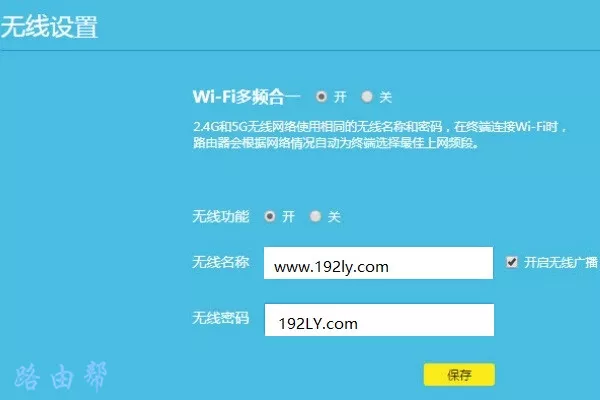
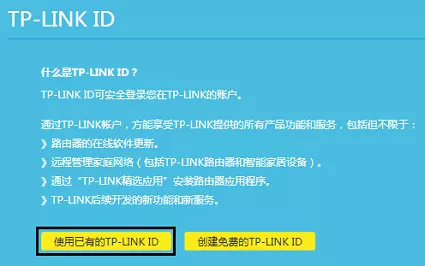
评论